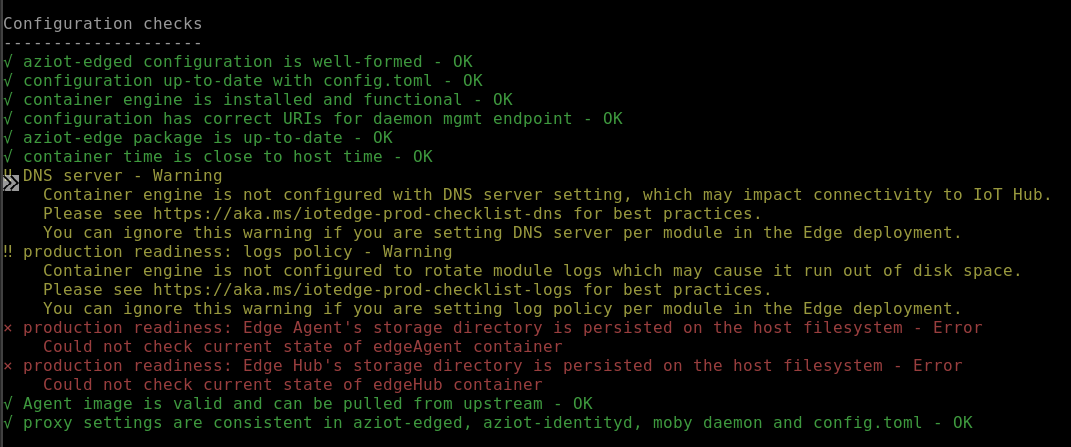Erstellen und Bereitstellen eines IoT Edge-Geräts unter Linux mithilfe von X.509-Zertifikaten
Gilt für: ![]() IoT Edge 1.5
IoT Edge 1.5 ![]() IoT Edge 1.4
IoT Edge 1.4
Wichtig
IoT Edge 1.5 LTS und IoT Edge 1.4 LTS sind unterstützte Releases. Das Ende der Lebensdauer von IoT Edge 1.4 LTS wird am 12. November 2024 erreicht. Wenn Sie ein früheres Release verwenden, finden Sie weitere Informationen unter Aktualisieren von IoT Edge.
Dieser Artikel enthält End-to-End-Anweisungen zum Registrieren und Bereitstellen eines IoT Edge-Geräts unter Linux, einschließlich Anweisungen zur Installation von IoT Edge.
Jedes Gerät, das eine Verbindung mit einem IoT-Hub herstellt, verfügt über eine Geräte-ID, die zum Nachverfolgen der Cloud-zu-Gerät- oder Gerät-zu-Cloud-Kommunikation verwendet wird. Sie konfigurieren ein Gerät mit den Verbindungsinformationen, einschließlich des IoT Hub-Hostnamens, der Geräte-ID und der Informationen, die das Gerät zum Authentifizieren bei IoT Hub verwendet.
Die Schritte in diesem Artikel führen Sie durch die sogenannte manuelle Bereitstellung, bei der Sie ein einzelnes Gerät mit dem entsprechenden IoT-Hub verbinden. Bei der manuellen Bereitstellung haben Sie zwei Optionen zum Authentifizieren von IoT Edge-Geräten:
Symmetrische Schlüssel: Wenn Sie in IoT Hub eine neue Geräteidentität erstellen, erstellt der Dienst zwei Schlüssel. Ein Schlüssel befindet sich auf dem Gerät, den es bei der Authentifizierung in IoT Hub vorzeigt.
Diese Authentifizierungsmethode kann schneller eingerichtet werden, ist dafür aber weniger sicher.
selbstsignierte X.509: Sie erstellen zwei X.509-Identitätszertifikate und bewahren diese auf dem Gerät auf. Wenn Sie in IoT Hub eine neue Geräteidentität erstellen, geben Sie Fingerabdrücke aus beiden Zertifikaten an. Wenn sich das Gerät bei IoT Hub authentifiziert, übergibt es ein Zertifikat, und IoT Hub überprüft, ob das Zertifikat mit dem Fingerabdruck übereinstimmt.
Diese Authentifizierungsmethode ist sicherer und wird für Produktionsszenarios empfohlen.
In diesem Artikel wird die Verwendung von X.509-Zertifikaten als Authentifizierungsmethode behandelt. Wenn Sie symmetrische Schlüssel verwenden möchten, finden Sie weitere Informationen unter Erstellen und Bereitstellen eines IoT Edge-Geräts unter Linux mithilfe von symmetrischen Schlüsseln.
Hinweis
Wenn Sie viele Geräte einrichten müssen und sie nicht einzeln manuell bereitstellen möchten, informieren Sie sich in einem der folgenden Artikel, wie IoT Edge beim IoT Hub Device Provisioning Service (Gerätebereitstellungsdienst) funktioniert:
Voraussetzungen
In diesem Artikel wird beschrieben, wie Sie Ihr IoT Edge-Gerät registrieren und darauf IoT Edge installieren. Bei diesen Aufgaben gibt es unterschiedliche Voraussetzungen und Hilfsprogramme zu deren Erledigung. Stellen Sie sicher, dass alle Voraussetzungen erfüllt sind, bevor Sie fortfahren.
Geräteverwaltungstools
Sie können die Schritte zum Registrieren Ihres Geräts über das Azure-Portal, mithilfe von Visual Studio Code oder über die Azure CLI ausführen. Jedes Dienstprogramm hat seine eigenen Voraussetzungen oder muss möglicherweise installiert werden:
Ein IoT-Hub in Ihrem Azure-Abonnement im Tarif „Free“ oder „Standard“.
Geräteanforderungen
Ein X64-, ARM32- oder ARM64-Linux-Gerät.
Microsoft veröffentlicht Installationspakete für viele verschiedene Betriebssysteme.
Neueste Informationen dazu, welche Betriebssysteme zurzeit für Produktionsszenarien unterstützt werden, finden Sie unter Von Azure IoT Edge unterstützte Systeme.
Generieren von Geräteidentitätszertifikaten
Die manuelle Bereitstellung mit X.509-Zertifikaten erfordert die IoT Edge-Version 1.0.10 oder höher.
Wenn Sie ein IoT Edge-Gerät mit X.509-Zertifikaten ausstatten, verwenden Sie ein so genanntes Geräteidentitätszertifikat. Dieses Zertifikat wird nur für die Bereitstellung eines IoT Edge-Geräts und die Authentifizierung des Geräts bei Azure IoT Hub verwendet. Es handelt sich um ein Blattzertifikat, das keine anderen Zertifikate signiert. Das Geräteidentitätszertifikat hängt nicht mit den Zertifikaten der Zertifizierungsstelle zusammen, die das IoT Edge-Gerät Modulen oder Downstreamgeräten zur Überprüfung präsentiert.
Bei der Authentifizierung mit einem X.509-Zertifikat werden die Informationen zur Authentifizierung der einzelnen Geräte in Form eines Fingerabdrucks bereitgestellt, der den Geräteidentitätszertifikaten entnommen wurde. Diese Fingerabdrücke werden IoT Hub zum Zeitpunkt der Geräteregistrierung bereitgestellt, damit der Dienst das Gerät erkennen kann, wenn es eine Verbindung herstellt.
Weitere Informationen zur Aufgabe der verschiedenen Zertifikate der Zertifizierungsstelle auf IoT Edge-Geräten finden Sie unter Grundlegendes zur Verwendung von Zertifikaten durch Azure IoT Edge.
Für die manuelle Bereitstellung mit X.509 ist Folgendes erforderlich:
Zwei Geräteidentitätszertifikate mit den dazugehörigen privaten Schlüsselzertifikaten in den Formaten .cer oder .pem. Sie benötigen zwei Geräteidentitätszertifikate für die Zertifikatsrotation. Eine bewährte Methode ist es, zwei verschiedene Geräteidentitätszertifikate mit unterschiedlichen Ablaufdaten zu erstellen. Wenn ein Zertifikat abläuft, ist das andere noch gültig und Sie haben Zeit, das abgelaufene Zertifikat zu ersetzen.
Es wird ein Satz von Zertifikats- und Schlüsseldateien für die IoT Edge-Runtime bereitgestellt. Wenn Sie Geräteidentitätszertifikate erstellen, legen Sie den allgemeinen Namen (Common Name, CN) des Zertifikats auf die Geräte-ID fest, die das Gerät in Ihrem IoT-Hub haben soll.
Fingerabdrücke von beiden Geräteidentitätszertifikaten. IoT Hub erfordert bei der Registrierung eines IoT Edge-Geräts zwei Fingerabdrücke. Sie können für die Registrierung nur ein Zertifikat verwenden. Wenn Sie ein einziges Zertifikat verwenden möchten, legen Sie bei der Registrierung des Geräts denselben Zertifikatfingerabdruck für den primären und sekundären Fingerabdruck fest.
Die Fingerabdruckwerte bestehen aus 40 Hexadezimalzeichen für SHA-1-Hashes oder 64 Hexadezimalzeichen für SHA-256-Hashes. Beide Fingerabdrücke werden zum Zeitpunkt der Geräteregistrierung für IoT Hub bereitgestellt.
Der Fingerabdruck kann beispielsweise mithilfe des folgenden OpenSSL-Befehls aus einem Zertifikat abgerufen werden:
openssl x509 -in <certificate filename>.pem -text -fingerprintDer Fingerabdruck ist in der Ausgabe dieses Befehls enthalten. Beispiel:
SHA1 Fingerprint=D2:68:D9:04:9F:1A:4D:6A:FD:84:77:68:7B:C6:33:C0:32:37:51:12
Sollten Sie über keine Zertifikate verfügen, können Sie Demozertifikate zum Testen von IoT Edge-Gerätefeatures erstellen. Folgen Sie den Anweisungen in diesem Artikel, um Skripte zur Zertifikatserstellung einzurichten, ein Stamm-CA-Zertifikat zu erstellen und ein IoT Edge-Geräteidentitätszertifikat zu erstellen. Zu Testzwecken können Sie ein einzelnes Geräteidentitätszertifikat erstellen und bei der Registrierung des Geräts in IoT Hub denselben Fingerabdruck für den primären und sekundären Fingerabdruck verwenden.
Registrieren Ihres Geräts
Je nach Präferenz können Sie Ihr Gerät über das Azure-Portal, mithilfe von Visual Studio Code oder über die Azure CLI registrieren.
In Ihrem IoT-Hub im Azure-Portal werden IoT Edge-Geräte getrennt von IoT-Geräten, die nicht Edge-fähig sind, erstellt und verwaltet.
Melden Sie sich beim Azure-Portal an, und navigieren Sie zu Ihrem IoT Hub.
Klicken Sie im linken Bereich auf Geräte, und klicken Sie dann auf Gerät hinzufügen.
Geben Sie auf der Seite Gerät erstellen die folgenden Informationen ein:
- Erstellen Sie eine eindeutige Geräte-ID. Notieren Sie sich diese Geräte-ID, da Sie sie später verwenden werden.
- Aktivieren Sie das Kontrollkästchen IoT Edge-Gerät.
- Wählen Sie als Authentifizierungstyp X.509, selbstsigniert aus.
- Geben Sie die primären und sekundären Identitätszertifikatfingerabdrücke an. Die Fingerabdruckwerte bestehen aus 40 Hexadezimalzeichen für SHA-1-Hashes oder 64 Hexadezimalzeichen für SHA-256-Hashes. Das Azure-Portal unterstützt nur Hexadezimalwerte. Entfernen Sie Spaltentrennzeichen und Leerzeichen aus den Werten des Fingerabdrucks, bevor Sie sie in das Portal eingeben. Beispielsweise wird
D2:68:D9:04:9F:1A:4D:6A:FD:84:77:68:7B:C6:33:C0:32:37:51:12alsD268D9049F1A4D6AFD8477687BC633C032375112eingegeben.
Tipp
Wenn Sie zu Testzwecken ein Zertifikat verwenden möchten, können Sie dasselbe Zertifikat für den primären und sekundären Fingerabdruck verwenden.
Wählen Sie Speichern.
Nachdem Sie ein Gerät in IoT Hub registriert haben, rufen Sie die Informationen ab, mit der Sie die Installation und Bereitstellung der IoT Edge-Runtime abschließen.
Anzeigen registrierter Geräte und Abrufen von Bereitstellungsinformationen
Geräte, die die X.509-Zertifikatauthentifizierung verwenden, benötigen ihren IoT-Hub-Namen, ihren Gerätenamen und ihre Zertifikatdateien, um die Installation und Bereitstellung der Iot Edge-Runtime abzuschließen.
Die für die Verwendung mit Edge vorgesehenen Geräte, die eine Verbindung mit Ihrem IoT-Hub herstellen, sind auf der Seite Geräte aufgeführt. Sie können die Liste nach dem Gerätetyp IoT Edge-Geräte filtern.
Installieren von IoT Edge
In diesem Abschnitt bereiten Sie Ihren virtuellen Linux Computer oder Ihr physisches Gerät für loT Edge vor. Anschließend installieren Sie IoT Edge.
Führen Sie die folgenden Befehle aus, um das Paketrepository hinzuzufügen, und fügen Sie dann Ihrer Liste von vertrauenswürdigen Schlüsseln den Microsoft-Paketsignaturschlüssel hinzu.
Wichtig
Am 30. Juni 2022 wurde Raspberry Pi OS Stretch aus der Betriebssystem-Supportliste der Stufe 1 zurückgezogen. Wenn Sie potenzielle Sicherheitsrisiken vermeiden möchten, aktualisieren Sie Ihr Hostbetriebssystem auf Bullseye.
Für unterstützte Plattformbetriebssysteme der Ebene 2 werden Installationspakete in Azure IoT Edge-Releases zur Verfügung gestellt. Weitere Informationen finden Sie in den Installationsschritten unter Offlineinstallation oder Installation einer bestimmten Version.
Die Installation kann mit einigen wenigen Befehlen erledigt werden. Öffnen Sie ein Terminal, und führen Sie die folgenden Befehle aus:
24.04:
wget https://packages.microsoft.com/config/ubuntu/24.04/packages-microsoft-prod.deb -O packages-microsoft-prod.deb sudo dpkg -i packages-microsoft-prod.deb rm packages-microsoft-prod.deb
22.04:
wget https://packages.microsoft.com/config/ubuntu/22.04/packages-microsoft-prod.deb -O packages-microsoft-prod.deb sudo dpkg -i packages-microsoft-prod.deb rm packages-microsoft-prod.deb20.04:
wget https://packages.microsoft.com/config/ubuntu/20.04/packages-microsoft-prod.deb -O packages-microsoft-prod.deb sudo dpkg -i packages-microsoft-prod.deb rm packages-microsoft-prod.deb
Weitere Informationen zu den Betriebssystemversionen finden Sie unter Unterstützte Plattformen für Azure IoT Edge.
Hinweis
Für Azure IoT Edge-Softwarepakete gelten die in jedem Paket (im Verzeichnis usr/share/doc/{package-name} oder LICENSE) enthaltenen Lizenzbedingungen. Lesen Sie die Lizenzbedingungen, bevor Sie ein Paket verwenden. Durch Ihre Installation und Verwendung eines Pakets erklären Sie Ihre Zustimmung zu diesen Bedingungen. Wenn Sie den Lizenzbedingungen nicht zustimmen, verwenden Sie das Paket nicht.
Installieren einer Containerengine
Azure IoT Edge basiert auf einer OCI-kompatiblen Containerruntime. Für Produktionsszenarien empfehlen wir die Verwendung der Moby-Engine. Die Moby-Engine ist die Container-Engine, die offiziell von IoT Edge unterstützt wird. Docker CE/EE-Containerimages sind mit der Moby-Runtime kompatibel. Wenn Sie Ubuntu Core-Snaps verwenden, wird der Docker-Snap von Canonical gewartet und für Produktionsszenarien unterstützt.
Installieren Sie die Moby-Engine.
sudo apt-get update; \
sudo apt-get install moby-engine
Standardmäßig legt die Containerengine keine Grenzwerte für die Größe des Containerprotokolls fest. Im Laufe der Zeit kann dies dazu führen, dass das Gerät mit Protokollen überfüllt wird und auf dem Datenträger nicht genügend Speicherplatz zur Verfügung steht. Sie können Ihr Protokoll jedoch so konfigurieren, dass es lokal angezeigt wird, allerdings ist dies optional. Weitere Informationen zur Protokollierungskonfiguration finden Sie in der Prüfliste zur Produktionsbereitstellung.
Die folgenden Schritte zeigen Ihnen, wie Sie Ihren Container so konfigurieren, dass der Protokollierungstreiber local als Protokollierungsmechanismus verwendet wird.
Erstellen oder Bearbeiten der Konfigurationsdatei des vorhandenen Docker-Daemons
sudo nano /etc/docker/daemon.jsonLegen Sie den Standardprotokollierungstreiber auf den Protokollierungstreiber
localfest, wie im folgenden Beispiel gezeigt.{ "log-driver": "local" }Starten Sie die Container-Engine neu, damit die Änderungen wirksam werden.
sudo systemctl restart docker
Installieren der IoT Edge-Runtime
Der IoT Edge-Dienst stellt Sicherheitsstandards auf dem IoT Edge-Gerät bereit und sorgt für deren Einhaltung. Der Dienst wird bei jedem Start gestartet und führt durch Starten der restlichen IoT Edge-Runtime einen Bootstrap für das Gerät aus.
Hinweis
Ab Version 1.2 übernimmt der IoT-Identitätsdienst die Identitätsbereitstellung und -verwaltung für IoT Edge und für andere Gerätekomponenten, die mit IoT Hub kommunizieren müssen.
Die Schritte in diesem Abschnitt stellen den typischen Prozess zur Installation der neuesten IoT Edge-Version auf einem Gerät mit Internetverbindung dar. Wenn Sie eine bestimmte Version, z. B eine Vorabversion, installieren oder eine Offlineinstallation durchführen müssen, führen Sie die Schritte unter Offlineinstallation oder Installation einer bestimmten Version weiter unten in diesem Artikel aus.
Tipp
Wenn Sie bereits ein IoT Edge-Gerät haben, auf dem eine ältere Version ausgeführt wird, und ein Upgrade auf die neueste Version durchführen möchten, führen Sie die Schritte unter Aktualisieren des IoT Edge-Sicherheitsdaemons und der Runtime aus. Neuere Versionen unterscheiden sich ausreichend von früheren IoT Edge-Versionen, sodass bestimmte Schritte für das Upgrade erforderlich sind.
Installieren Sie die neueste Version von IoT Edge und das IoT-Identitätsdienstpaket (falls Sie nicht bereits auf dem neuesten Stand sind):
22.04:
sudo apt-get update; \ sudo apt-get install aziot-edge20.04:
sudo apt-get update; \ sudo apt-get install aziot-edge defender-iot-micro-agent-edge
Das optionale Paket defender-iot-micro-agent-edge enthält den Microsoft Defender for IoT-Sicherheitsmikroagenten, der an den Endpunkten Einblicke in das Sicherheitsmanagement, Sicherheitslücken, die Erkennung von Bedrohungen, das Flottenmanagement und vieles mehr bietet, damit Sie Ihre IoT Edge-Geräte schützen können. Es wird empfohlen, den Micro-Agent zusammen mit dem Edge-Agent zu installieren, um die Sicherheitsüberwachung und -härtung Ihrer Edgegeräte zu ermöglichen. Weitere Informationen zu Microsoft Defender für Cloud finden Sie unter Was ist Microsoft Defender für IoT für Geräteentwickler?.
Bereitstellen des Geräts mit seiner Cloud-Identität
Nachdem die Container-Engine und die IoT Edge-Laufzeitumgebung auf Ihrem Gerät installiert sind, können Sie das Gerät mit seiner Cloudidentität und den Authentifizierungsinformationen einrichten.
Erstellen Sie die Konfigurationsdatei für Ihr Gerät basierend auf einer Vorlagendatei, die im Rahmen der IoT Edge-Installation bereitgestellt wird.
sudo cp /etc/aziot/config.toml.edge.template /etc/aziot/config.tomlÖffnen Sie die Konfigurationsdatei auf dem IoT Edge-Gerät.
sudo nano /etc/aziot/config.tomlSuchen Sie den Abschnitt Bereitstellung der Datei, und heben Sie die Auskommentierung der Zeilen für manuelle Bereitstellung mit dem X.509-Identitätszertifikat auf. Stellen Sie sicher, dass alle anderen Bereitstellungsabschnitte auskommentiert sind.
# Manual provisioning with x.509 certificates [provisioning] source = "manual" iothub_hostname = "REQUIRED_IOTHUB_HOSTNAME" device_id = "REQUIRED_DEVICE_ID_PROVISIONED_IN_IOTHUB" [provisioning.authentication] method = "x509" identity_cert = "REQUIRED_URI_OR_POINTER_TO_DEVICE_IDENTITY_CERTIFICATE" identity_pk = "REQUIRED_URI_TO_DEVICE_IDENTITY_PRIVATE_KEY"
Aktualisieren Sie die folgenden Felder:
- iothub_hostname: Hostname des IoT-Hubs, mit dem das Gerät eine Verbindung herstellt. Beispiel:
{IoT hub name}.azure-devices.net. - device_id: die ID, die Sie bei der Registrierung des Geräts angegeben haben.
- identity_cert: Dies ist der URI für ein Identitätszertifikat auf dem Gerät, z. B.:
file:///path/identity_certificate.pem. Alternativ können Sie das Zertifikat mithilfe von EST oder einer lokalen Zertifizierungsstelle dynamisch ausstellen. - identity_pk: Dies ist der URI für die Datei mit dem privaten Schlüssel für das bereitgestellte Identitätszertifikat, z. B.:
file:///path/identity_key.pem. Oder geben Sie einen PKCS#11-URI an und stellen Sie dann Ihre Konfigurationsinformationen im
Abschnitt PKCS#11 weiter unten in der Konfigurationsdatei bereit.
Weitere Informationen zu Zertifikaten finden Sie unter Verwalten von IoT Edge-Zertifikaten.
Speichern und schließen Sie die Datei.
CTRL + X, Y, Enter
Nachdem Sie die Bereitstellungsinformationen in der Konfigurationsdatei eingegeben haben, übernehmen Sie Ihre Änderungen:
sudo iotedge config apply
Bereitstellen von Modulen
Um Ihre IoT Edge-Module bereitzustellen, gehen Sie im Azure-Portal zu Ihrem IoT-Hub und führen Sie dann Folgendes aus:
Wählen Sie im IoT Hub-Menü Geräte aus.
Wählen Sie Ihr Gerät aus, um seine Seite zu öffnen.
Wählen Sie die Schaltfläche Module festlegen aus.
Da wir die IoT Edge-Standardmodule (edgeAgent und edgeHub) bereitstellen möchten, brauchen wir diesem Bereich keine Module hinzuzufügen, wählen Sie also unten Überprüfen und Erstellen aus.
Die JSON-Bestätigung Ihrer Module wird angezeigt. Wählen Sie Erstellen aus, um die Module bereitzustellen.<
Weitere Informationen finden Sie unter Bereitstellen eines Moduls.
Überprüfen der erfolgreichen Konfiguration
Vergewissern Sie sich, dass die Runtime erfolgreich auf Ihrem IoT Edge-Gerät installiert und konfiguriert wurde.
Tipp
Sie benötigen erhöhte Rechte zum Ausführen von iotedge-Befehlen. Nachdem Sie sich bei Ihrem Computer abgemeldet und sich nach der Installation der IoT Edge-Runtime zum ersten Mal erneut angemeldet haben, werden Ihre Berechtigungen automatisch aktualisiert. Verwenden Sie bis dahin sudo vor den Befehlen.
Überprüfen Sie, ob der IoT Edge-Systemdienst ausgeführt wird.
sudo iotedge system status
Eine erfolgreiche Statusantwort ist Ok.
Sollte eine Problembehandlung für den Dienst erforderlich sein, rufen Sie die Dienstprotokolle ab.
sudo iotedge system logs
Verwenden Sie das Tool check, um die Konfiguration und den Verbindungsstatus des Geräts zu überprüfen.
sudo iotedge check
Sie können eine Reihe von Antworten erwarten, die OK (grün), Warnung (gelb) oder Fehler (rot) umfassen können. Informationen zur Problembehandlung häufig auftretender Fehler finden Sie unter Lösungen für häufige Probleme für Azure IoT Edge.
Tipp
Verwenden Sie zur Ausführung des Tools „check“ immer sudo, auch nachdem Ihre Berechtigungen aktualisiert wurden. Das Tool benötigt erhöhte Rechte für den Zugriff auf die Konfigurationsdatei, um den Konfigurationsstatus überprüfen zu können.
Hinweis
Auf einem neu bereitgestellten Gerät wird möglicherweise ein Fehler im Zusammenhang mit dem IoT Edge-Hub angezeigt:
× Produktionsbereitschaft: Das Speicherverzeichnis des Edge-Hubs wird im Hostdateisystem beibehalten – Fehler.
Der aktuelle Zustand des edgeHub-Containers konnte nicht überprüft werden.
Dieser Fehler wird auf einem neu bereitgestellten Gerät erwartet, da das IoT Edge-Hubmodul nicht ausgeführt wird. Um den Fehler zu beheben, legen Sie in IoT Hub die Module für das Gerät fest, und erstellen Sie eine Bereitstellung. Durch das Erstellen einer Bereitstellung für das Gerät werden die Module auf dem Gerät gestartet, einschließlich des IoT Edge-Hubmoduls.
Zeigen Sie alle Module an, die auf Ihrem IoT Edge-Gerät ausgeführt werden. Wenn der Dienst zum ersten Mal gestartet wird, sollte nur das Modul edgeAgent ausgeführt werden. Das Modul edgeAgent wird standardmäßig ausgeführt und unterstützt Sie beim Installieren und Starten von zusätzlichen Modulen, die Sie auf Ihrem Gerät bereitstellen.
sudo iotedge list
Wenn Sie ein neues IoT Edge-Gerät erstellen, wird der Statuscode 417 -- The device's deployment configuration is not set im Azure-Portal angezeigt. Dieser Status ist normal und bedeutet, dass das Gerät bereit ist, eine Modulbereitstellung zu empfangen.
Offlineinstallation oder Installation einer bestimmten Version (optional)
Die in diesem Abschnitt aufgeführten Schritte sind für Szenarien vorgesehen, die von den Schritten der Standardinstallation nicht abgedeckt werden. Dies kann enthalten:
- Die Offlineinstallation von IoT Edge
- Die Installation einer Release Candidate-Version
Mithilfe der in diesem Abschnitt beschriebenen Schritte können Sie eine bestimmte Version der Azure IoT Edge-Runtime installieren, die über Ihren Paket-Manager nicht zur Verfügung steht. Die Microsoft-Paketliste enthält nur eine begrenzte Reihe aktueller Versionen und deren Unterversionen. Diese Schritte sind also für diejenigen gedacht, die eine ältere Version oder eine Release Candidate-Version installieren möchten.
Wenn Sie Ubuntu Snaps verwenden, können Sie einen Snap herunterladen und offline installieren. Weitere Informationen finden Sie unter Snaps herunterladen und offline installieren.
Mithilfe von curl-Befehlen können Sie die Komponentendateien direkt aus dem IoT Edge-GitHub-Repository als Ziel verwenden.
Navigieren Sie zu den Veröffentlichungen von Azure IoT Edge, und suchen Sie die Version, die Sie verwenden möchten.
Erweitern Sie den Abschnitt Assets für diese Version.
Jedes Release sollte neue Dateien für IoT Edge und den Identitätsdienst enthalten. Wenn Sie IoT Edge auf einem Offlinegerät installieren möchten, laden Sie diese Dateien im Voraus herunter. Alternativ können Sie diese Komponenten mit den folgenden Befehlen aktualisieren.
Suchen Sie die Datei aziot-identity-service, die der Architektur Ihres IoT Edge-Geräts entspricht. Klicken Sie mit der rechten Maustaste auf den Dateilink, und kopieren Sie die Linkadresse.
Verwenden Sie den kopierten Link im folgenden Befehl, um diese Version des Identitätsdiensts zu installieren:
curl -L <identity service link> -o aziot-identity-service.deb && sudo apt-get install ./aziot-identity-service.deb
Suchen Sie die Datei aziot-edge, die der Architektur Ihres IoT Edge-Geräts entspricht. Klicken Sie mit der rechten Maustaste auf den Dateilink, und kopieren Sie die Linkadresse.
Verwenden Sie den kopierten Link im folgenden Befehl, um diese Version von IoT Edge zu installieren.
curl -L <iotedge link> -o aziot-edge.deb && sudo apt-get install ./aziot-edge.deb
Deinstallieren von IoT Edge
Verwenden Sie die folgenden Befehle, wenn Sie die IoT Edge-Installationen von Ihrem Gerät entfernen möchten.
Entfernen Sie die IoT Edge-Runtime.
sudo apt-get autoremove --purge aziot-edge
Lassen Sie das Flag --purge weg, wenn Sie IoT Edge erneut installieren und künftig dieselben Konfigurationsinformationen verwenden möchten. Das --purge-Flag löscht alle zugeordneten IoT Edge Dateien, einschließlich Ihrer Konfigurationsdateien.
Wenn die IoT Edge-Runtime entfernt wird, werden alle von ihr erstellten Container angehalten. Auf Ihrem Gerät sind sie jedoch weiterhin vorhanden. Zeigen Sie alle Container an, um die verbliebenen zu sehen.
sudo docker ps -a
Löschen Sie die Container von Ihrem Gerät, einschließlich der zwei Laufzeitcontainer.
sudo docker rm -f <container name>
Entfernen Sie schließlich die Containerruntime von Ihrem Gerät.
sudo apt-get autoremove --purge moby-engine